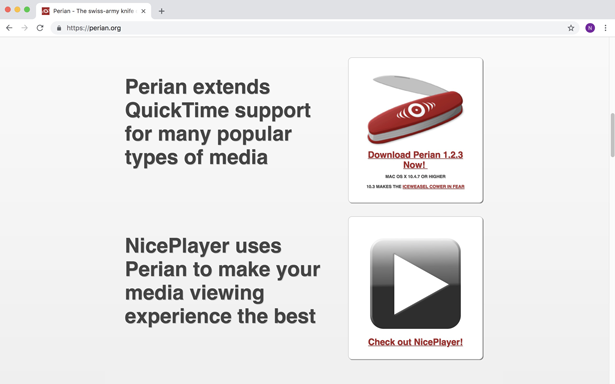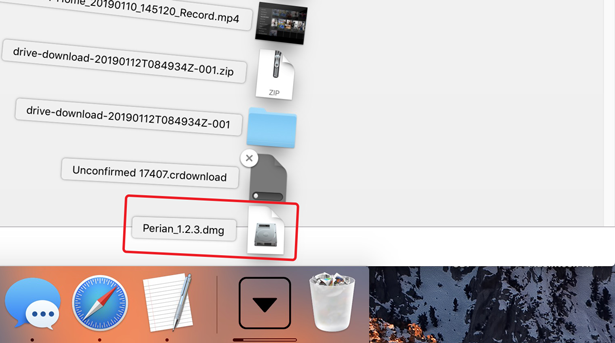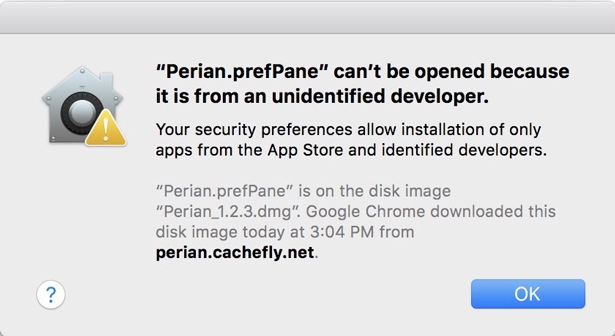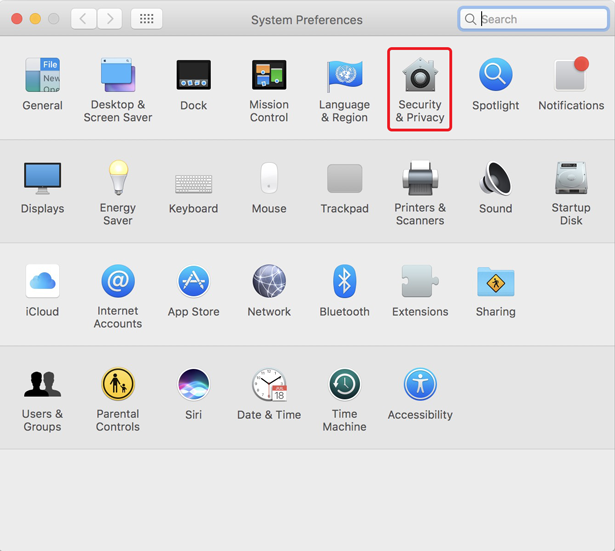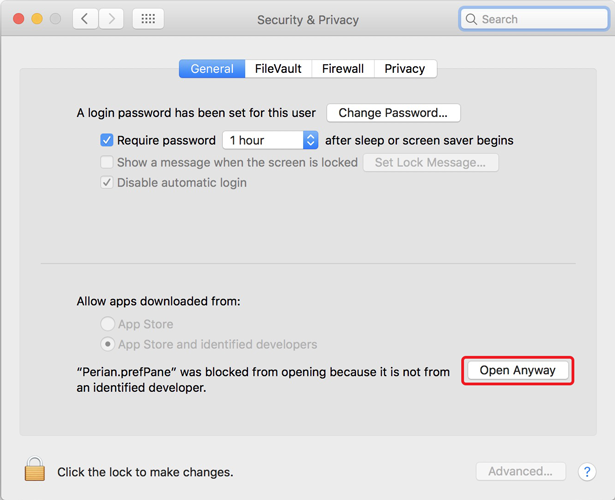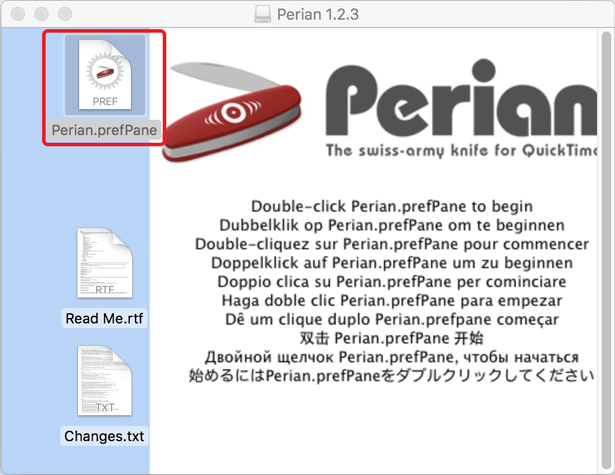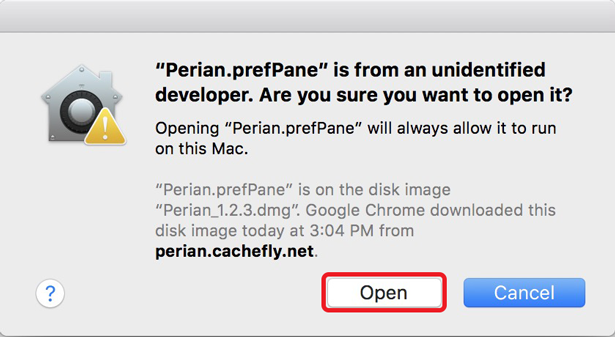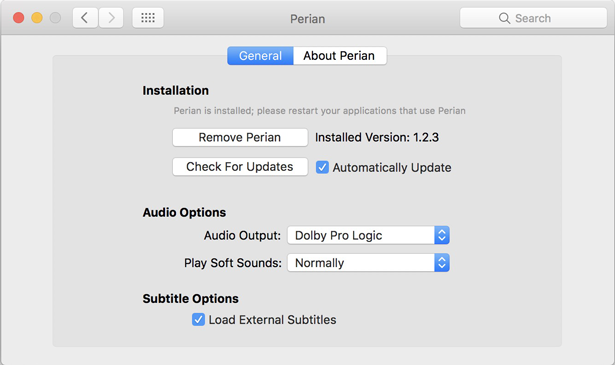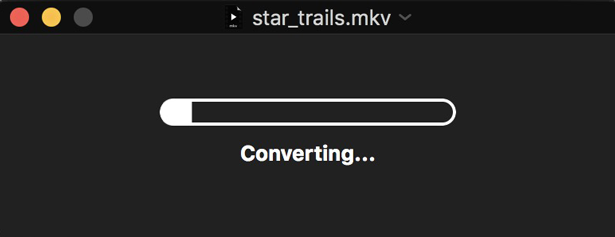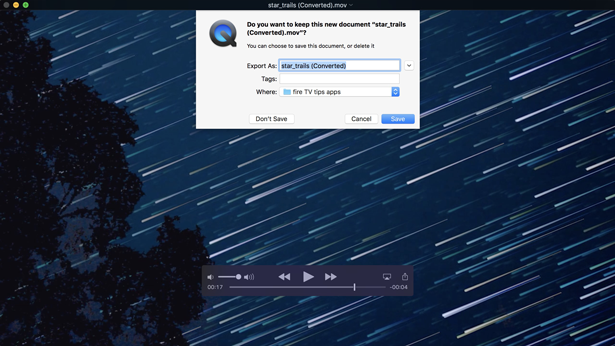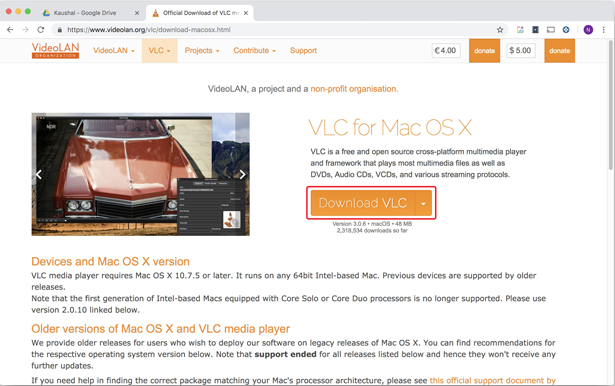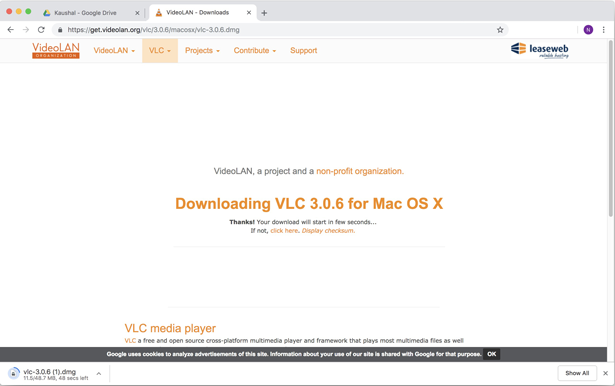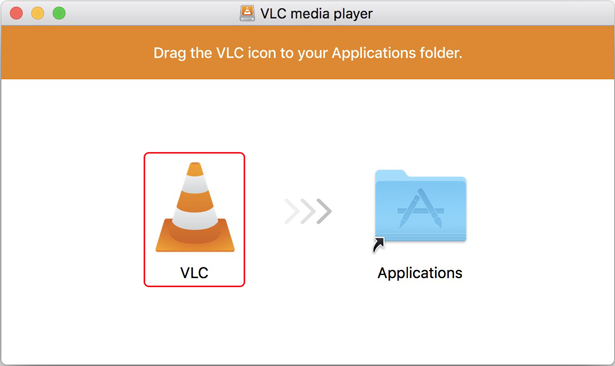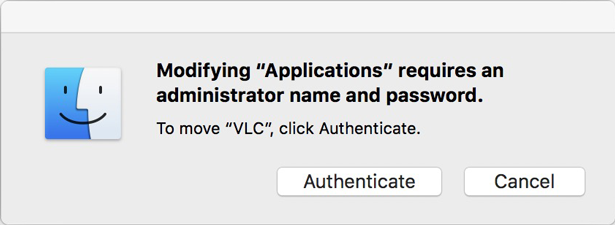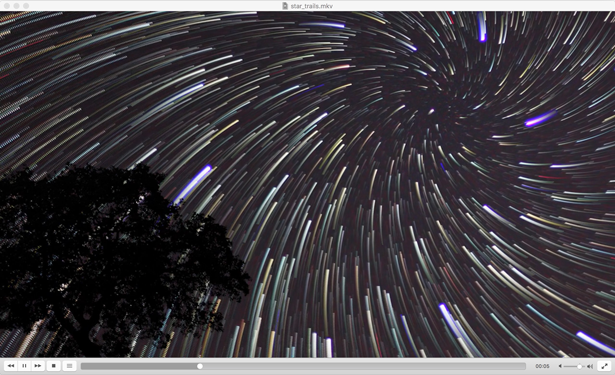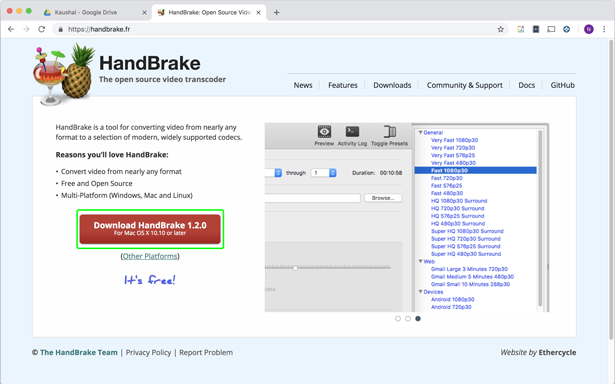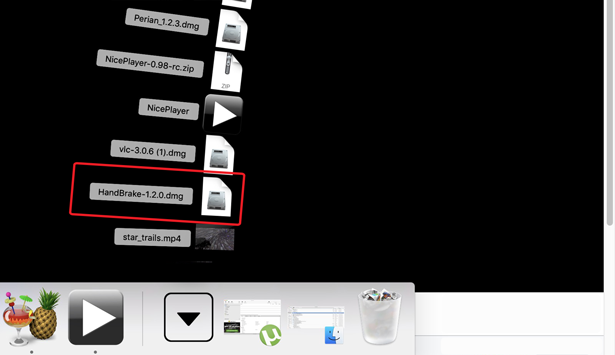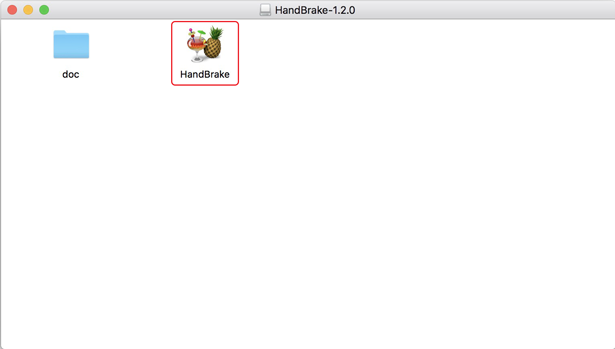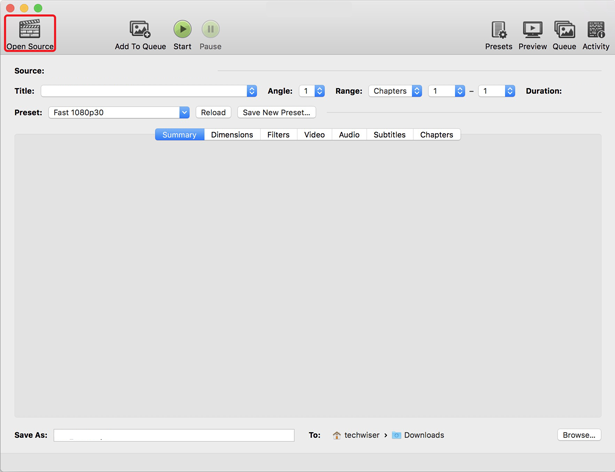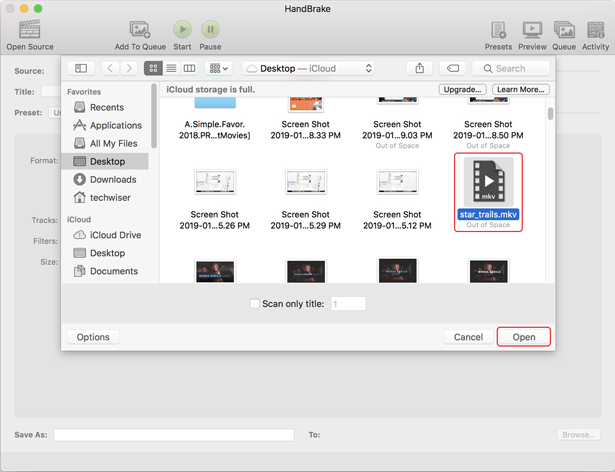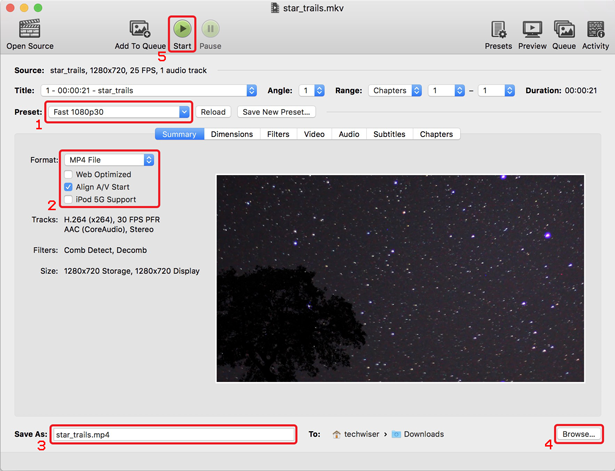Assistir a filmes em um laptop não é a melhor maneira de fazer isso, mas você ainda não pode carregar uma TV no avião. Embora o Quicktime Player lide com todo o meu conteúdo de mídia com facilidade, existem alguns formatos que ele ainda não consegue reconhecer. O formato MKV é um dos mais populares na indústria cinematográfica devido à sua capacidade de armazenamento ilimitada. Neste guia, mostrarei como reproduzir arquivos MKV em um mac. Vamos começar.
O formato MKV é um formato de contêiner aberto e gratuito que pode conter um número infinito de arquivos de áudio, vídeo e texto em um único arquivo. Isso o torna um excelente formato para programas de TV, filmes, etc.
Existem várias opções para reproduzir arquivos MKV no Mac, mas escolheremos as três mais fáceis;
- Instalando um plug-in do QuickTime
- Instalando um player de terceiros
- Convertendo o vídeo
1. Reproduza arquivos MKV no Mac – Plugin QuickTime
O Quicktime Player é o player de vídeo padrão para macOS. Sim, faltam alguns recursos que outros jogadores têm, mas não é nada que um plugin não resolva. Perian é um plug-in popular para QuickTime Player que permite reproduzir vídeos MKV no seu Mac.
Baixe o arquivo de configuração do Plugin do site oficial ou clicando neste link .
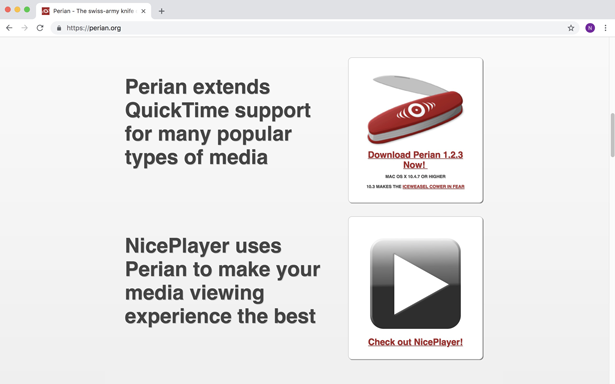
Leia: Melhor gerenciador de fontes para Mac
Seu download deve iniciar automaticamente e, assim que o arquivo for baixado, você pode simplesmente abrir os downloads clicando no botão baixado na bandeja. Clique em 'Perian.dmg' para iniciar a configuração.
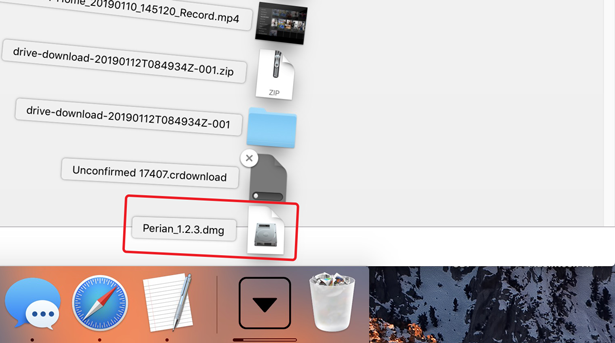
Ele mostraria o erro como na figura abaixo, que diz “Perian não pode ser aberto porque é de um desenvolvedor não identificado” . Não se preocupe, você pode remover facilmente esse erro, desativando temporariamente o cobertor de segurança do GateKeeper.
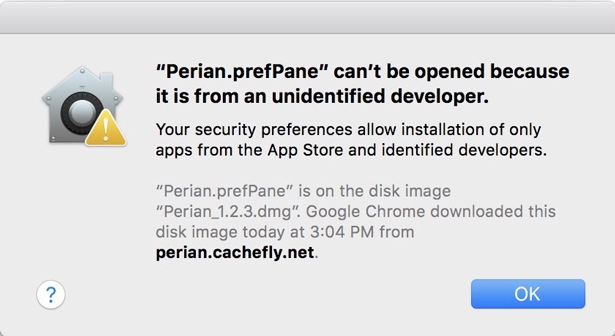
Para desativar o Gatekeeper, abra as 'Preferências do Sistema' pesquisando no Spotlight ou no menu Apple . Isso abriria a janela de configurações e você pode clicar em 'Segurança e privacidade'.
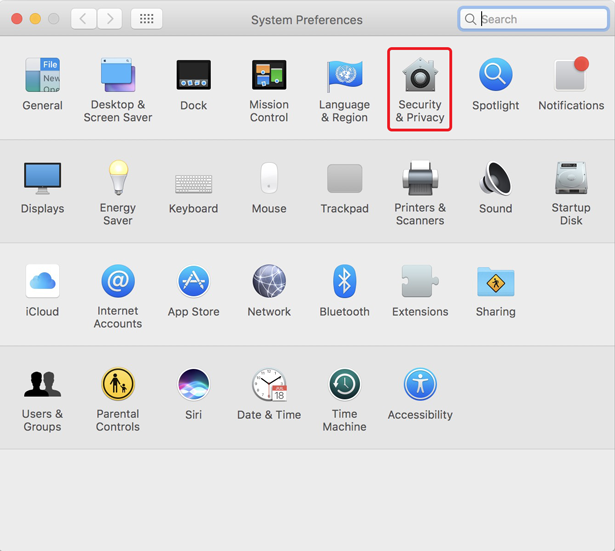
Depois disso, você verá a seção que diz 'Permitir download de aplicativos de' e um botão 'Abrir mesmo assim' . Clique no botão para substituir a ação padrão.
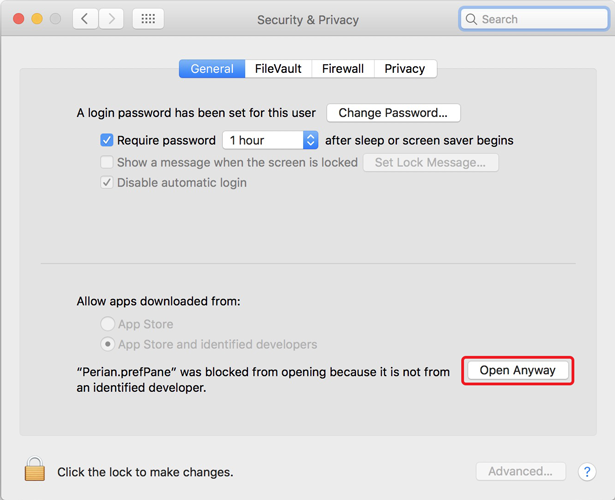
Se o seu Mac tiver uma senha, você precisará digitá-la novamente para autenticá-la. Certifique-se de inserir o nome e a senha do administrador, caso contrário, ele não instalará o plug-in.

Agora, isso abrirá o instalador e você só precisa clicar em 'Perian.prefPane' para iniciar a instalação.
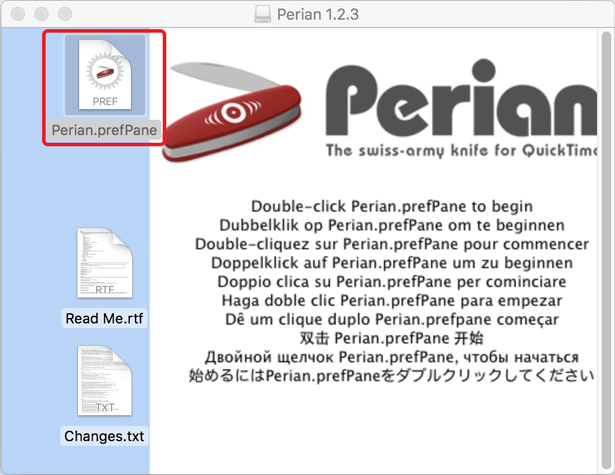
Ignore este aviso e permita-o clicando em ' Ok '. Ele instala automaticamente todos os arquivos necessários e você só precisa esperar que termine.
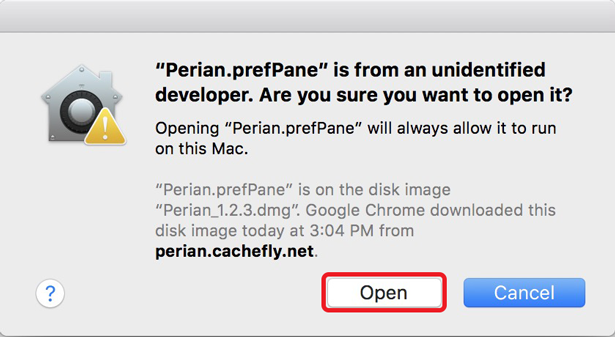
Após a conclusão da instalação, você verá a janela semelhante à abaixo. Você pode fechá-lo agora, pois o Plugin foi instalado com sucesso.
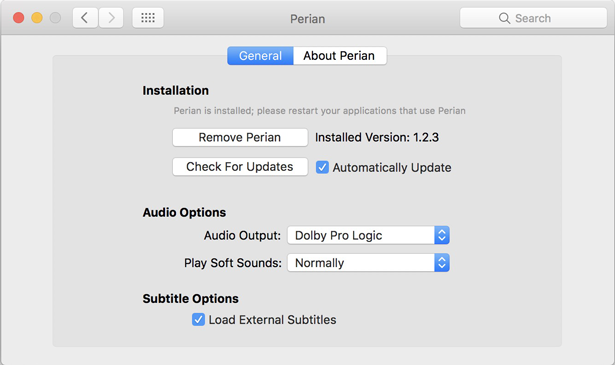
Reproduza o arquivo MKV com Plugin
Agora, você pode abrir qualquer arquivo do seu sistema com o QuickTime Player e ele começará a carregar em vez de mostrar um erro. Dependendo do tamanho do arquivo, pode levar algum tempo.
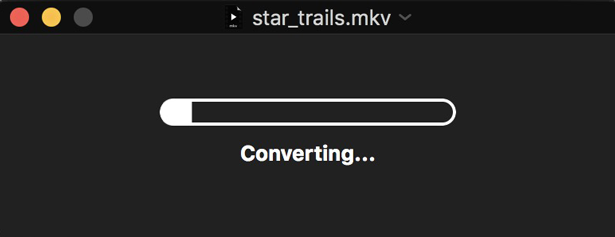
Este Plugin converte o arquivo MKV para MP4 e é por isso que demora um pouco para carregar. Feito isso, você pode assistir ao vídeo sem problemas no seu QuickTime Player. Se você fechar a janela, verá um pop-up que sugere que você salve o arquivo no formato MP4. Você pode salvar o arquivo no formato MP4 e reproduzi-lo.
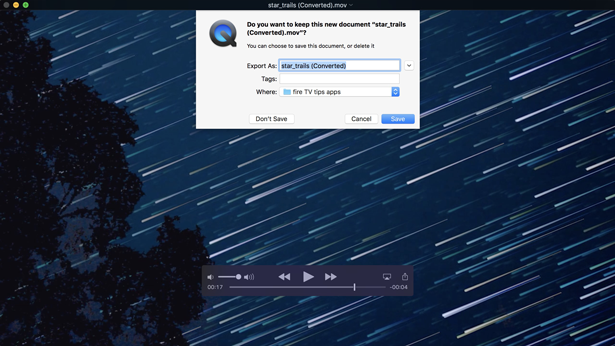
Prós
- Nenhum jogador adicional necessário
- Fácil instalação e integração
- Código aberto
- Converte MKV para mp4 também
Contras
- Velocidades de carregamento lentas
2. Reproduza arquivos MKV no Mac com VLC
O último método funciona muito bem se você quiser continuar usando o QuickTime Player como seu principal reprodutor de mídia no computador. O Plugin ainda é uma solução alternativa e lento quando comparado com outros players de mídia.
O media player VLC é um dos players de vídeo mais populares e a popularidade continua crescendo devido ao seu desempenho consistente e confiável e suporte para uma ampla variedade de formatos e codecs. Você pode instalar o VLC para reproduzir arquivos MKV e outros formatos sem instalar nenhum plugin especial. Você pode até configurá-lo como um media player padrão no mac .
Acesse o site do VLC e baixe o pacote mais recente ou clique neste link .
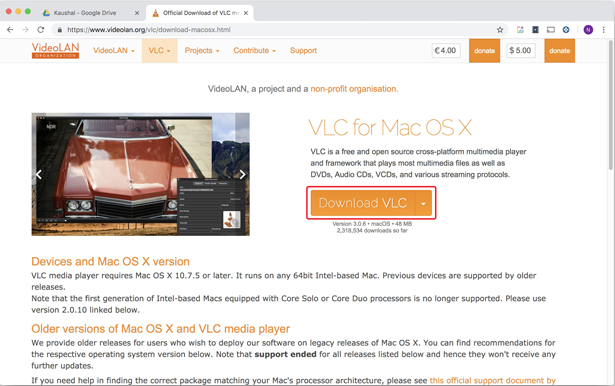
Ele abre a página de download e inicia o download em poucos segundos.
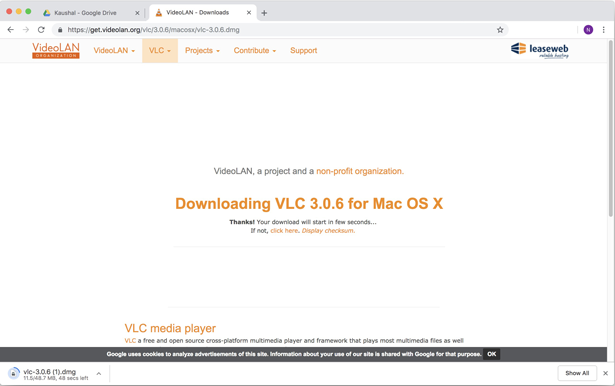
Assim que o download terminar. Clique duas vezes no pacote em Downloads para instalá-lo.
Ao desembrulhar o container, você verá a janela como a abaixo, você deve arrastar o cone de trânsito para a pasta de aplicativos clicando e segurando o ícone.
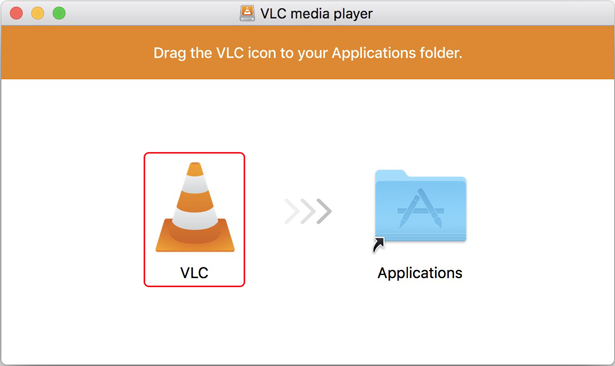
Deve ler: VLC para Apple TV: corrigindo 3 problemas comuns
Ele irá avisá-lo com um pop-up de autenticação, clique no botão 'Autenticar' para iniciar a instalação.
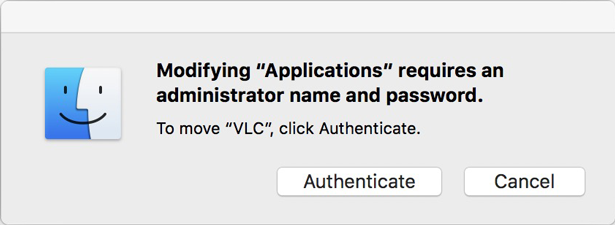
Pode pedir-lhe as credenciais de login. Digite o nome de usuário e a senha do administrador e clique em ' Modificar configurações '.

O VLC media player seria instalado e agora você pode reproduzir qualquer arquivo MKV com o VLC media player. Basta clicar com o botão direito do mouse no arquivo MKV e selecionar 'Abrir com'. Clique no ícone VLC. Ele começa a reproduzir o vídeo sem soluços.
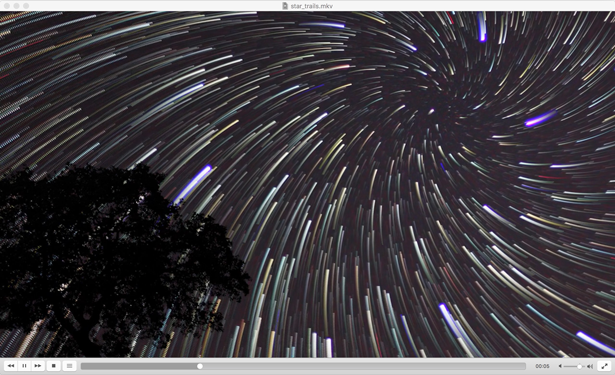
Prós
- Suporte para uma ampla variedade de plugins
- Suporte nativo para MKV
- Interface de usuário elegante
Contras
- Problemas com a reprodução em 4K
3. Reproduza arquivos MKV no Mac com o Handbrake
Se, por algum motivo, você não puder usar os dois métodos acima. Converter os arquivos MKV para um formato suportado é a melhor opção. Usar um conversor da Web é demorado e lento, considerando que você precisa primeiro carregar, converter e baixar o arquivo convertido novamente.
Handbrake é um transcodificador de vídeo de código aberto que é usado para ripar DVDs e também permite converter arquivos MKV para mp4. Instalar o Handbrake no seu mac não levaria mais de cinco minutos. Acesse o site ou clique neste link para baixar o pacote do instalador.
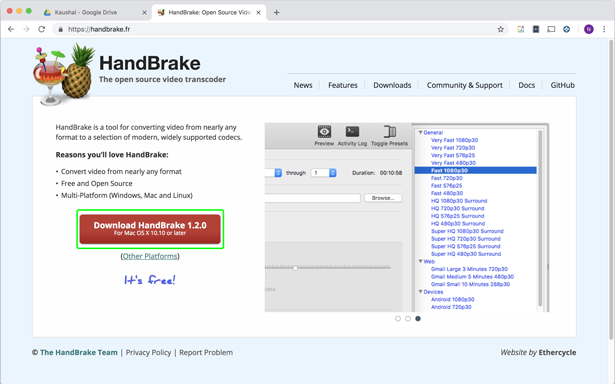
Comece clicando no pacote baixado na pasta Downloads.
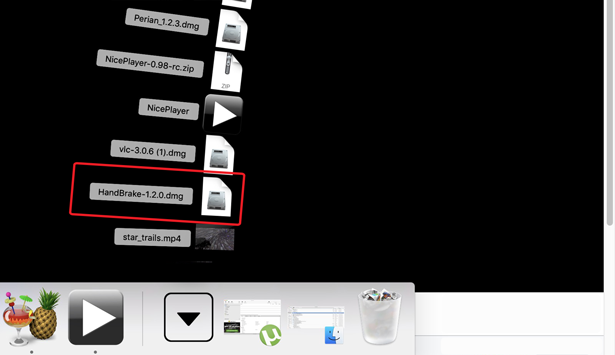
Ele abriria o contêiner e você pode clicar no ícone do Handbrake para iniciar o conversor.
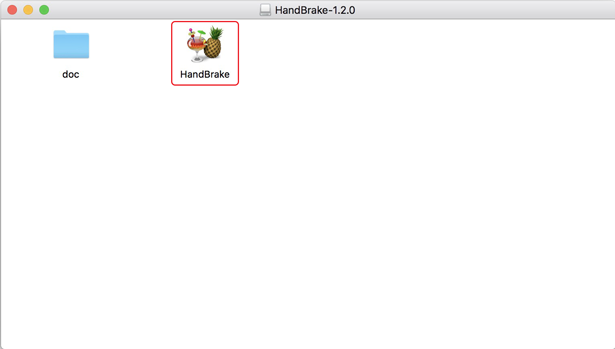
Para selecionar um arquivo MKV para conversão, clique no botão 'Open Source' no canto superior esquerdo da janela.
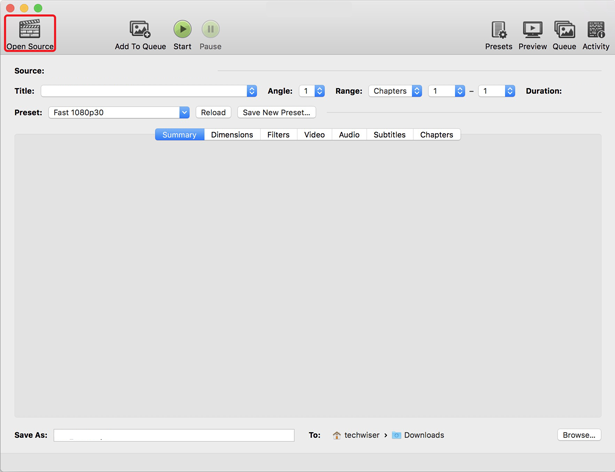
Selecione o arquivo do computador navegando até a pasta desejada.
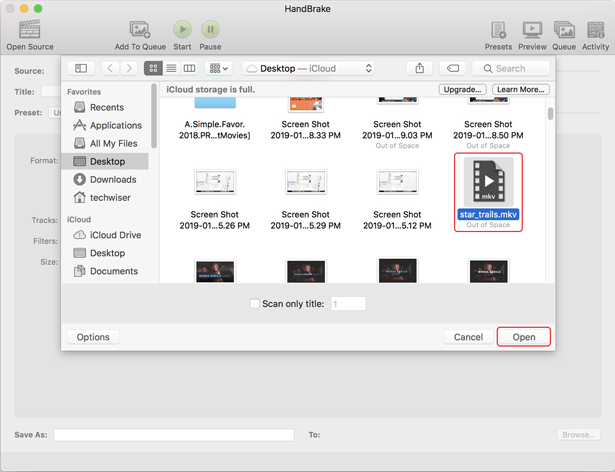
Depois de selecionar o(s) arquivo(s), você pode selecionar predefinições e ajustar a duração do vídeo. Você pode editar dimensões, filtros, vídeo, áudio do arquivo de saída. Depois de terminar os ajustes, escolha a pasta de saída e clique em iniciar .
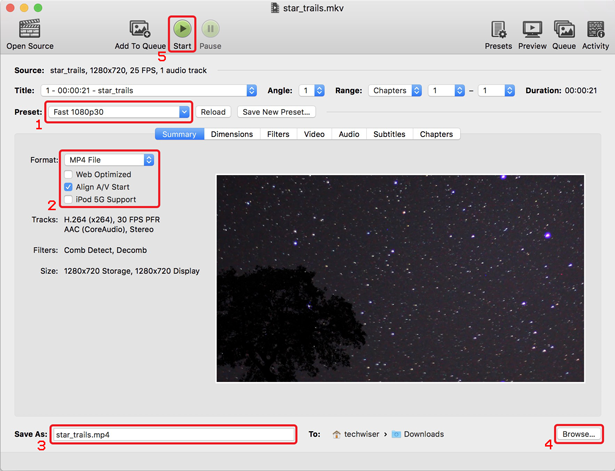
Após a conversão, o arquivo de saída é armazenado automaticamente no endereço de destino. Você pode abrir a pasta e reproduzir o arquivo em qualquer reprodutor de mídia ou enviar para outros dispositivos usando o iTunes.
Prós
- Vários arquivos podem ser convertidos de uma só vez
- Várias predefinições estão disponíveis
- Controle total sobre dimensões, áudio, capítulos, etc.
Contras
Leia também: 5 melhores aplicativos de rastreamento de tempo para Mac para aumentar sua produtividade
3 maneiras de reproduzir arquivos MKV em um Mac
Estas foram as 3 maneiras pelas quais você pode reproduzir arquivos MKV em um Mac. Instalar um plug-in é a maneira mais fácil de reproduzir arquivos MKV se você não quiser mudar para um novo media player, considerando que o QuickTime já é poderoso. Instalar um VLC é minha escolha recomendada porque oferece muito mais do que apenas reprodução de MKV, até mesmo AirPlay (em breve). O Handbrake é melhor quando você precisa converter e transferir o arquivo para o iPhone, iPad e iPod. Isso lhe dá mais controle sobre a qualidade e você pode otimizar o vídeo para dispositivos específicos. Diga-nos qual método você usaria para reproduzir arquivos MKV em um mac.